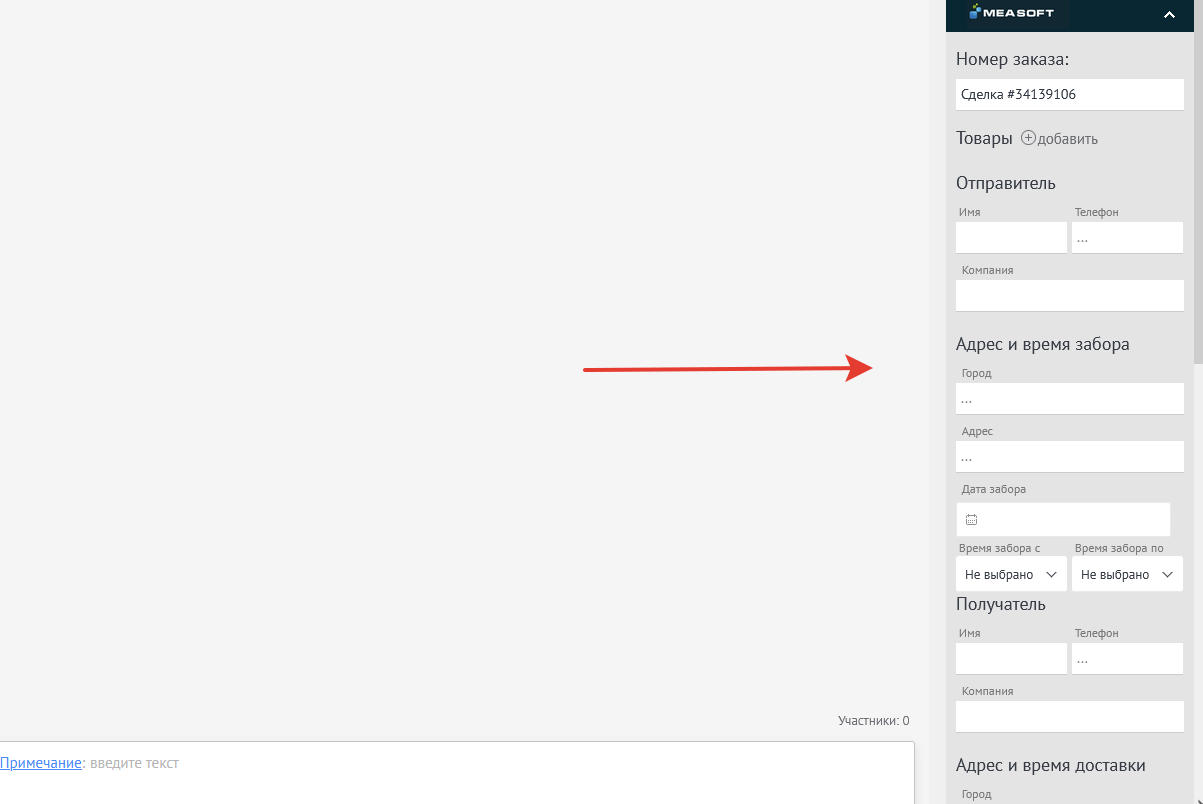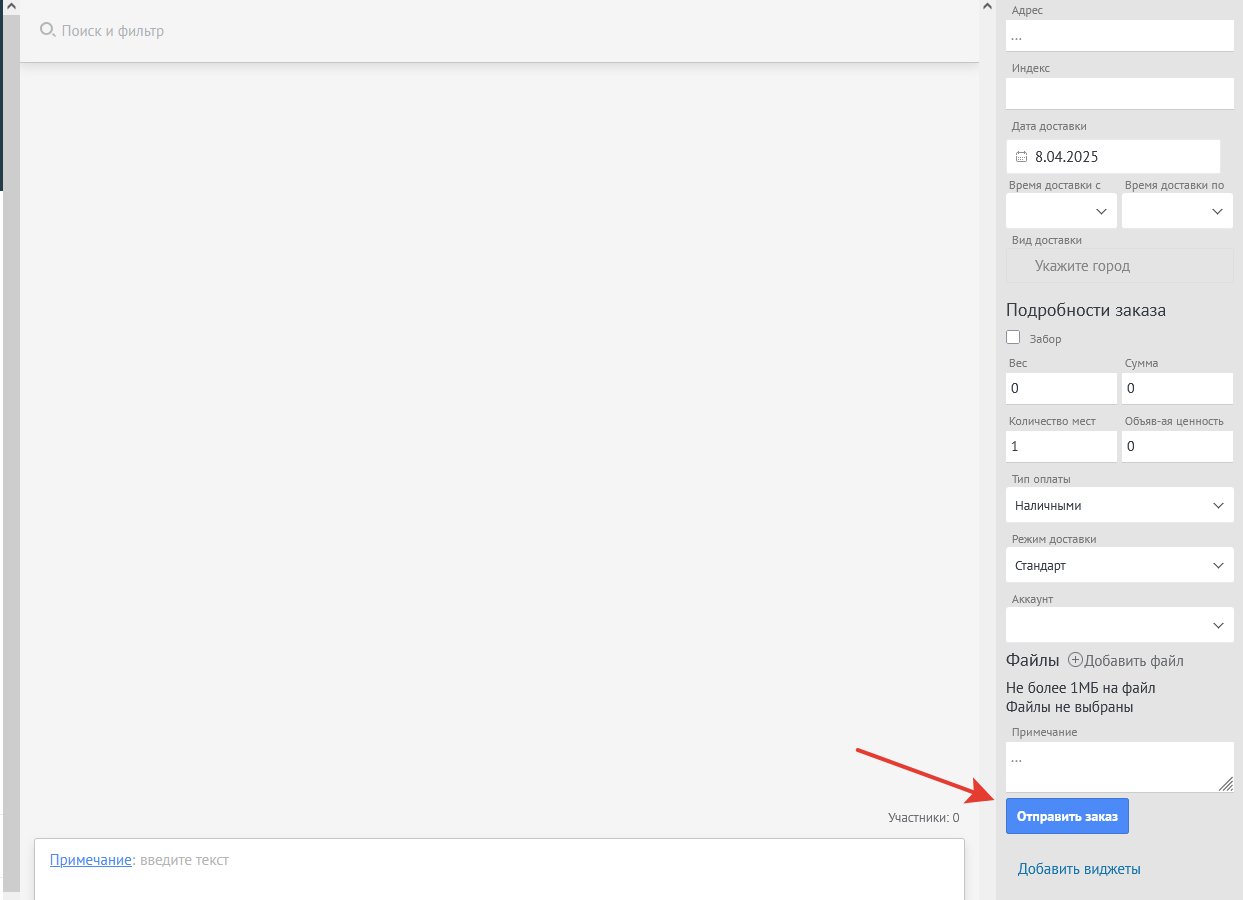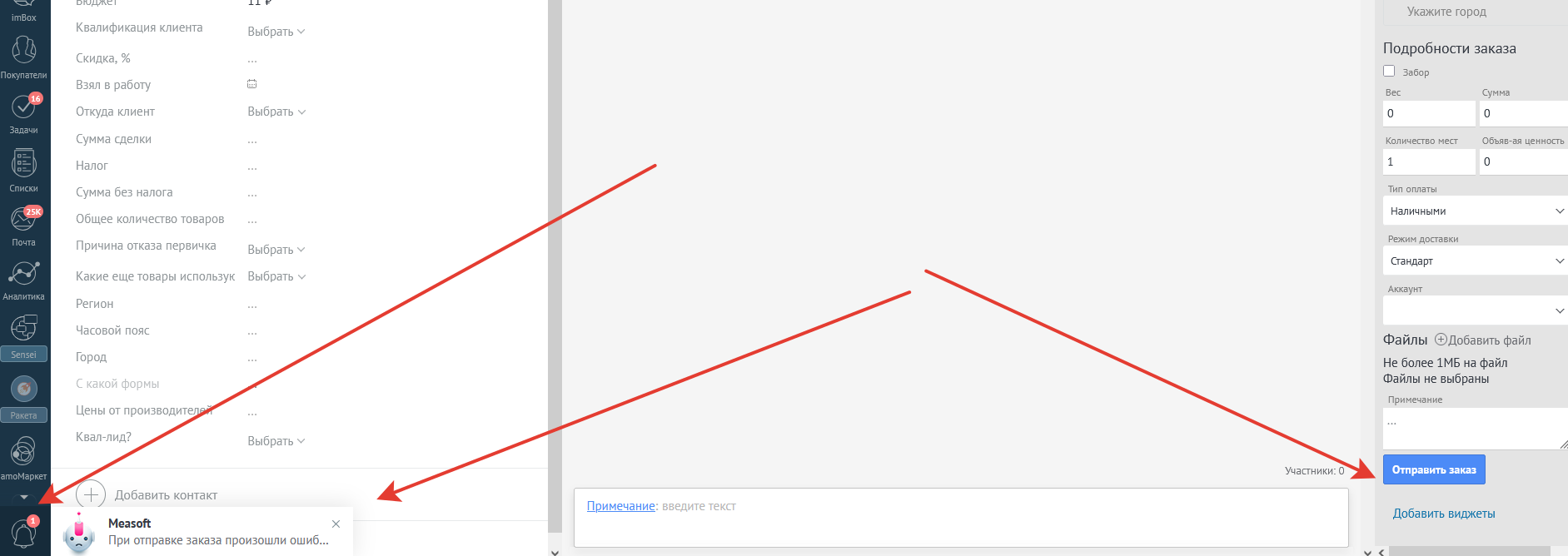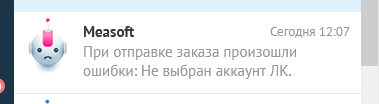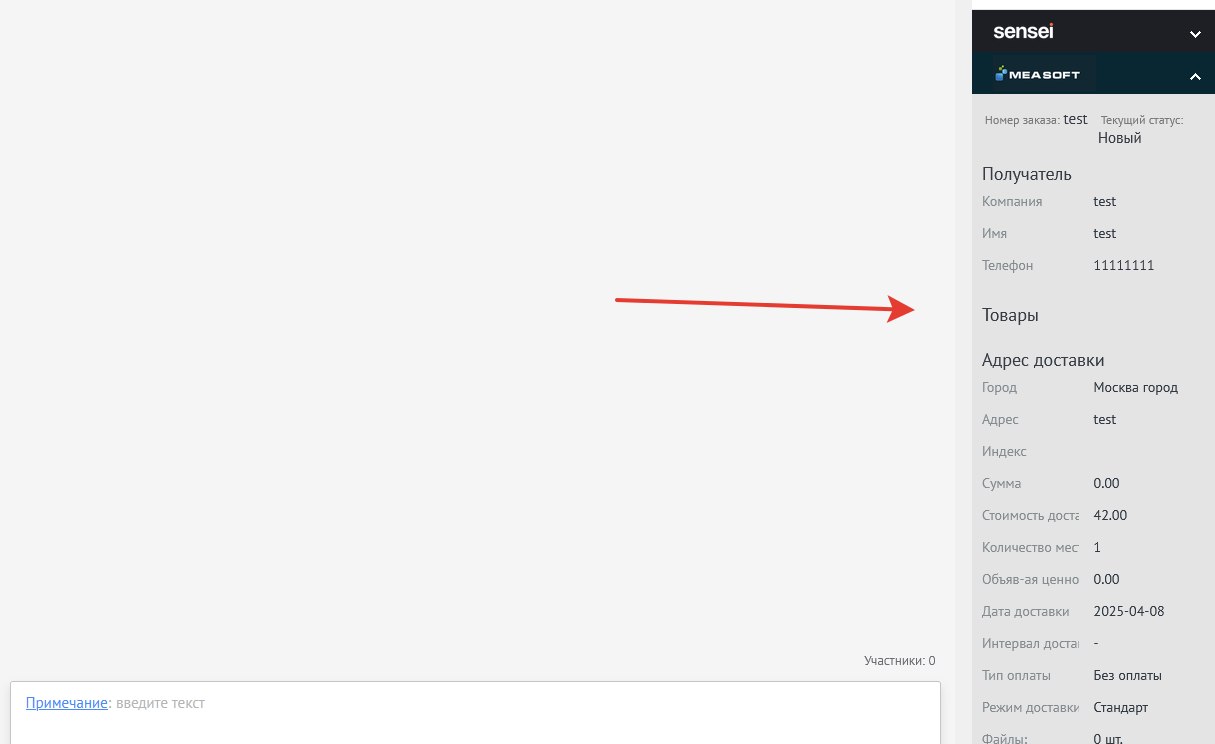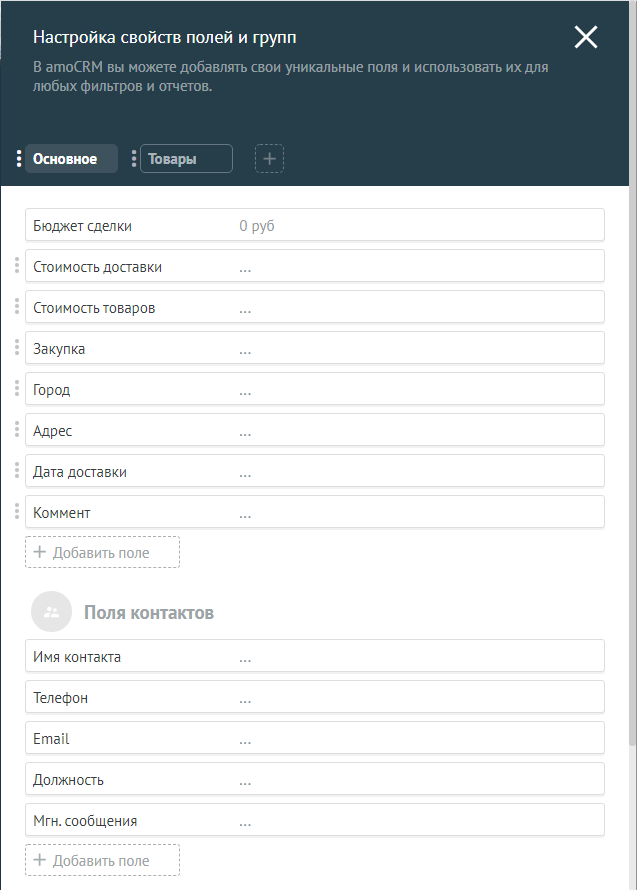AmoCRM — различия между версиями
Бутусов (обсуждение | вклад) |
Бутусов (обсуждение | вклад) (→Передача заказов в ЛК) |
||
| (не показаны 4 промежуточные версии этого же участника) | |||
| Строка 2: | Строка 2: | ||
Чтобы начать отправлять заказы в курьерскую службу, настройте интеграцию с MeaSoft и сопоставьте поля amoCRM и виджета для корректной передачи данных в MeaSoft. | Чтобы начать отправлять заказы в курьерскую службу, настройте интеграцию с MeaSoft и сопоставьте поля amoCRM и виджета для корректной передачи данных в MeaSoft. | ||
| + | |||
| + | = Передача заказов в ЛК = | ||
| + | |||
| + | 1) | ||
| + | В просмотре сделке добавлен виджет. Виджет располагается справа. | ||
| + | [[Файл:2025-04-07_14-04-55.png|none|500 px]] | ||
| + | |||
| + | 2) | ||
| + | Вам нужно заполнить нужны вам поля. Какие поля у вас являются обязательными мы сказать не можем, это зависит от вашей Курьерской службы. | ||
| + | |||
| + | 3) После того как поля заполнены - нужно нажать кнопку "Отправить заказ" | ||
| + | [[Файл:2025-04-07_14-06-38.png|none|500 px]] | ||
| + | |||
| + | 4) В случае ошибки вы увидите сообщение об ошибке. | ||
| + | [[Файл:2025-04-07_14-08-02.png|none|500 px]] | ||
| + | |||
| + | 5) Чтобы увидеть подробности ошибки - нажмите значок "колокольчика". В списке сообщений вы увидите полный текст сообщения. | ||
| + | [[Файл:2025-04-07_14-08-25.png|none|500 px]] | ||
| + | |||
| + | 6) В случае, если ошибок нет, то страница сайта перезагрузится и вместо набора полей вы увидите информацию о заказе. | ||
| + | [[Файл:2025-04-07_14-11-23.png|none|500 px]] | ||
= Настройка интеграции = | = Настройка интеграции = | ||
| Строка 47: | Строка 68: | ||
|'''Габариты мест'''|| Карточка товара ||• Товар добавляется из списка amoCRM, настройте сопоставление в '''Настройки виджета''' > '''Настройка мест''', и затем прикрепляйте места в самой сделке через списки | |'''Габариты мест'''|| Карточка товара ||• Товар добавляется из списка amoCRM, настройте сопоставление в '''Настройки виджета''' > '''Настройка мест''', и затем прикрепляйте места в самой сделке через списки | ||
|} | |} | ||
| + | |||
| + | = Настройка нескольких Личных кабинетов = | ||
| + | |||
| + | В нашем виджете есть возможность настроить несколько ЛК в рамках одной интеграции. | ||
| + | |||
| + | В данный момент настройка происходит по запросу в нашу поддержку. | ||
= Устранение неполадок = | = Устранение неполадок = | ||
Текущая версия на 09:14, 7 апреля 2025
Интеграция реализована через виджет «MeaSoft», предназначенный для передачи заказов из amoCRM в MeaSoft и возврата статусов.
Чтобы начать отправлять заказы в курьерскую службу, настройте интеграцию с MeaSoft и сопоставьте поля amoCRM и виджета для корректной передачи данных в MeaSoft.
Содержание
Передача заказов в ЛК
1) В просмотре сделке добавлен виджет. Виджет располагается справа.
2) Вам нужно заполнить нужны вам поля. Какие поля у вас являются обязательными мы сказать не можем, это зависит от вашей Курьерской службы.
3) После того как поля заполнены - нужно нажать кнопку "Отправить заказ"
4) В случае ошибки вы увидите сообщение об ошибке.
5) Чтобы увидеть подробности ошибки - нажмите значок "колокольчика". В списке сообщений вы увидите полный текст сообщения.
6) В случае, если ошибок нет, то страница сайта перезагрузится и вместо набора полей вы увидите информацию о заказе.
Настройка интеграции
Для удобства работы перед настройкой интеграции добавьте дополнительные поля в сделке: выберите Сделки > Новая сделка и на вкладке Настроить добавьте в любую группу новые поля Стоимость доставки, Стоимость товаров, Закупка.
Чтобы настроить интеграцию с amoCRM:
- Этот этап можно делать из личного кабинета MeaSoft ИЛИ из административной части amoCRM:
- В личном кабинете MeaSoft:
- В разделе Настройки выберите Интеграция, перейдите на вкладку Настройки интеграции и в таблице «Ваши интеграции» в строке «amoCRM» нажмите Добавить.
- Укажите название интеграции и префикс и нажмите на кнопку Сохранить.
- Укажите аккаунт amoCRM, в котором будет установлен виджет «MeaSoft» и нажмите Разрешить. Виджет установлен.
- В административной части amoCRM:
- В меню выберите Настройки > Интеграции и в строке поиска введите «MeaSoft».
- Щелкните по найденному модулю, нажмите на кнопку Установить. Виджет установлен.
- В личном кабинете MeaSoft:
- В amoCRM выберите Настройки > Интеграции и в разделе Установленные интеграции откройте «MeaSoft».
- Введите логин, пароль и код курьерской службы. Запросите эти данные у курьерской службы, с которой настраивается интеграция.
- Нажмите на кнопку Настройки виджета. В окне «Настройки интеграции с MeaSoft»:
- Установите параметры товаров и доставки.
- Установите поля для сохранения данных заказа. Например, в выпадающем списке поля Сохранять стоимость товаров в отдельное поле укажите значение Сохранять в поле: Стоимость товаров.
- Укажите, откуда будут добавляться товары к заказу. Если это список в amoCRM, настройте соответствие полей. Списки amoCRM доступны начиная с тарифного плана «Расширенный».
- Установите соответствие между статусами в личном кабинете клиента курьерской службы и статусами amoCRM.
- Нажмите Сохранить настройки.
- В окне ввода учетных данных интеграции нажмите Сохранить.
Сопоставление полей
| Поле виджета | Данные amoCRM | Где настраивается сопоставление |
|---|---|---|
| Имя отправителя, Телефон отправителя, Компания отправителя, Дата забора, Город отправителя, Адрес отправителя | • Поля карточки контакта • Поля сделки |
Настройки виджета > Настройки интеграции с MeaSoft |
| Имя получателя, Телефон получателя, Компания получателя, Дата доставки, Индекс получателя, Город получателя, Адрес получателя | • Поля карточки контакта • Поля сделки |
Настройки виджета > Настройки интеграции с MeaSoft |
| Номер заказа | • Название сделки • ID сделки • пользовательское поле |
Настройки виджета > Настройки интеграции с MeaSoft |
| Примечание, Забор | Поля сделки | Настройки виджета > Настройки интеграции с MeaSoft |
| Вес, Сумма, Объявленная ценность, название и количество товара | Карточка товара | • Если товар добавляется вручную или из каталога MeaSoft, сопоставление не требуется; • если товар добавляется из списка amoCRM, настройте сопоставление в Настройки виджета > Настройка товаров |
| Количество мест | - | Заполняется в виджете вручную |
| Габариты мест | Карточка товара | • Товар добавляется из списка amoCRM, настройте сопоставление в Настройки виджета > Настройка мест, и затем прикрепляйте места в самой сделке через списки |
Настройка нескольких Личных кабинетов
В нашем виджете есть возможность настроить несколько ЛК в рамках одной интеграции.
В данный момент настройка происходит по запросу в нашу поддержку.
Устранение неполадок
"Данные заказа не подставляются в поля виджета" или "Не отображается виджет"
В данный момент у АМО наблюдается проблема, из-за которой интеграция в АМО может "сломаться", то есть виджет может пропасть.
Для решения сделайте следующее:
- В личном кабинете MeaSoft в пункте основного меню Настройки выберите Интеграция, перейдите на вкладку Настройки интеграции и в таблице «Ваши интеграции» в строке «amoCRM» нажмите Изменить.
- На странице «Настройка интеграции amoCRM» нажмите на кнопку Сохранить.
- Укажите аккаунт amoCRM, в котором наблюдается проблема виджета «MeaSoft» и нажмите Разрешить.
- Повторно сохраните настройки в amoCRM. Для этого откройте настройки модуля интеграции в amoCRM и нажмите на кнопку Сохранить изменения, затем нажмите на кнопку Сохранить для сохранения настроек.